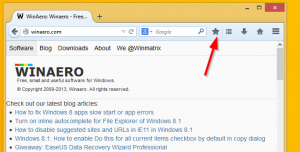Aktifkan Write Through Di Windows 10 Untuk Transfer Data Jaringan yang Andal
Windows 10 seperti semua versi OS sebelumnya menyertakan protokol SMB (Server Message Block) untuk jaringan dengan perangkat lain. SMB digunakan untuk berbagi file dan printer. Pada versi 1809, Microsoft telah menambahkan opsi Write Through untuk protokol SMB ke Windows 10, yang secara signifikan meningkatkan keandalan transfer jaringan, dan menjamin bahwa data ditulis kembali ke penyimpanan yang sebenarnya medium.
Iklan
Semua drive disk, apakah itu hard disk drive atau solid state drive, dilengkapi dengan cache bawaan yang merupakan memori kecepatan tinggi sementara (volatil) untuk menyimpan data tetapi tidak menyimpannya kecuali jika benar-benar ditulis ke disk. Menulis data ke disk membutuhkan waktu dibandingkan dengan membaca-menulis dari cache karena sangat cepat. Metode ini secara nyata meningkatkan throughput operasi penyimpanan.
SSD menggunakan cache bahkan lebih agresif daripada HDD. Windows menggunakan pembilasan cache. Ini berarti bahwa sistem akan secara berkala menginstruksikan perangkat penyimpanan untuk mentransfer semua data yang menunggu di cache ke media penyimpanan utama.
Di Windows Device Manager, Anda dapat mengontrol apakah cache disk ini tidak digunakan. Mengaktifkan penggunaan cache meningkatkan kinerja tetapi kegagalan daya dapat mengakibatkan hilangnya data. Selanjutnya, Anda juga dapat mengontrol pembilasan buffer cache tulis dalam situasi di mana integritas data penting.

Aktifkan Write Through Di Windows 10
Di Windows 10 versi 1809 dan Windows Server 2019, Microsoft akhirnya menambahkan penulisan ini melalui kontrol cache untuk transfer penyimpanan melalui SMB. Keduanya klasik NET.exe utilitas dan cmdlet PowerShell modern Pemetaan UKM Baru telah diperbarui dengan opsi untuk menyetel tanda ini pada perangkat klien di jaringan.
Dalam cache write-through, perangkat beroperasi pada perintah tulis seolah-olah tidak ada cache. Cache mungkin masih memberikan sedikit manfaat kinerja, tetapi penekanannya adalah memperlakukan data seaman mungkin dengan memasukkan perintah ke penyimpanan utama. Manfaat utamanya adalah Anda dapat menghapus perangkat penyimpanan dari sistem atau dari jaringan dengan cepat tanpa risiko kehilangan data.
Alat NET sekarang mendukung opsi PENGGUNAAN BERSIH MELALUI TULIS.
Perintah PowerShell yang sesuai adalah: New-SmbMapping -UseWriteThrough.
Mereka memungkinkan Anda untuk memetakan drive dengan akses unit paksa ("write through") yang ditentukan dan melewati semua cache OS, memaksa I/Os melalui ke disk.
Sebelumnya fitur yang berguna ini hanya tersedia pada pembagian klaster di server file Windows dengan kumpulan bendera Ketersediaan Berkelanjutan, dan SMB3, mulai tahun 2012.
Perubahan yang dilakukan pada Windows 10 memungkinkan untuk memaksanya dari sisi klien dan itu tidak masalah versi atau konfigurasi Windows apa yang digunakan, atau versi SMB asalkan setidaknya SMB 2.0.
Jadi, mengaktifkan fitur Write Through akan menjamin bahwa data ditulis kembali ke drive. Jika server file Anda dimulai ulang di akhir penulisan file besar, data tidak akan hilang dari cache; aman karena ditulis ke disk.
Selain itu, Anda akan dapat melihat kinerja penyimpanan Anda yang sebenarnya pada penulisan file salinan.
Untuk mempelajari lebih lanjut tentang berbagi file, folder, dan printer, lihat artikel berikut:
- Cara Berbagi File atau Folder di Windows 10
- Cadangkan dan Pulihkan Jaringan Berbagi di Windows 10
- Aktifkan Protokol Berbagi SMB1 di Windows 10
- Buat Pintasan Folder Bersama di Windows 10
- Ubah Tingkat Enkripsi Berbagi File di Windows 10
- Nonaktifkan atau Aktifkan Berbagi File dan Printer di Windows 10
- Nonaktifkan Berbagi Dilindungi Kata Sandi di Windows 10
- Cara Melihat Berbagi Jaringan di Windows 10
Melalui Ned Pyle.